
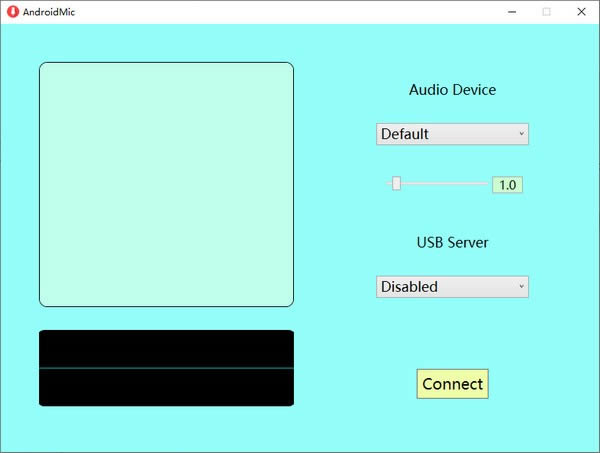
软件大小:3.50 MB
软件授权:共享软件
软件语言:简体中文
阅读次数:
软件等级:
软件类型:国产软件
更新时间:2022-08-20
应用平台:xp/win7/win10/win11
|
系统软件是指控制和协调计算机及外部设备,支持应用软件开发和运行的系统,是无需用户干预的各种程序的集合,主要功能是调度,监控和维护计算机系统;负责管理计算机系统中各种独立的硬件,使得它们可以协调工作。系统软件使得计算机使用者和其他软件将计算机当作一个整体而不需要顾及到底层每个硬件是如何工作的。 AndroidMic是一个可以将你的安卓手机作为Windows PC的麦克风使用的软件,支持PC和安卓平台使用,支持USB串口连接,安卓端能够在后台运行! 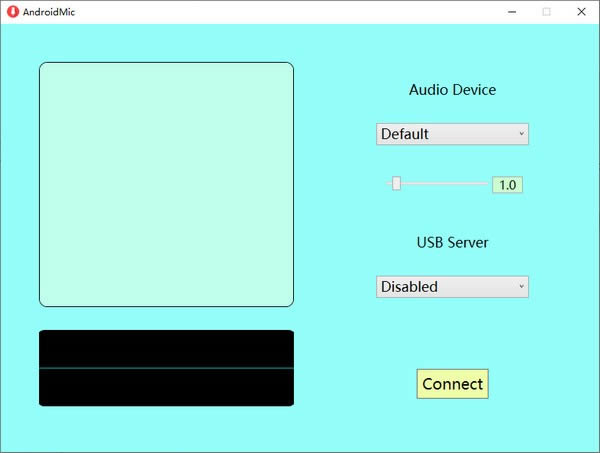 开发构思你有一台Windows台式电脑,但没有麦克风(或者像我一样有一个索尼蓝牙耳机,其麦克风无法被Windows检测到),你可能需要买一个新的带麦克风的有线耳机。然而,你也有一部安卓手机,你每天都用它来和你的朋友聊天。那么,为什么不把你的安卓手机作为电脑的麦克风呢? 功能介绍Windows应用程序可以最小化到系统托盘 在Windows一侧的音量控制 在Windows侧的音频可视化 支持USB串口连接 让安卓端能够在后台运行 在安卓端显示麦克风使用时的通知 后期音频效果选项 使用准备带有蓝牙的安卓手机(或USB连接)。 带蓝牙的Windows PC 电脑和手机配对一次 在Windows上安装虚拟音频电缆(VAC),如果你的驱动程序处于试用模式,会听到 "试用 "的声音。 实际上,我现在使用VB-Audio作为替代,因为它是完全免费的。 使用方法蓝牙方法。 首先运行Windows端应用程序,点击连接开始服务器 接下来启动安卓侧的应用程序,点击CONNECT BLUETOOTH并启用麦克风。 从下拉列表中选择VAC(或VB)创建的音频扬声器 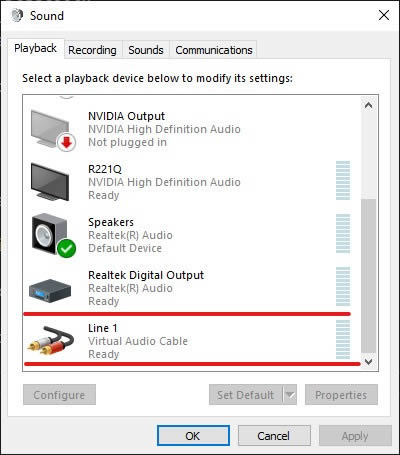 使用由VAC(或VB)创建的相应的麦克风 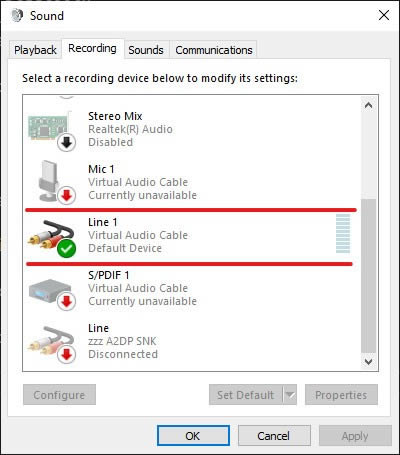 USB方法。 用电缆连接手机和电脑 在安卓系统上启用USB连接功能 可选)改变连接的网络优先级,这样PC就不会消耗你手机的所有网络了 启动Windows应用程序,选择USB网络分配的服务器IP地址(在设置->网络和互联网->以太网->点击->属性->IPv4地址中找到 在安卓端,点击CONNECT USB并输入你在Windows端选择的相同IP 启用麦克风,按照蓝牙方法的相同步骤选择音频设备。 更新日志让安卓侧的后台服务,这样当应用程序返回到后台时,连接不会丢失。 当安卓麦克风被使用时显示通知 两侧的日志信息现在自动滚动到底部 显示安卓行动栏,以便显示应用程序的名称 系统软件一般是在计算机系统购买时随机携带的,也可以根据需要另行安装。 |
RS Word Recovery-Word文档恢复软件-RS Word Recovery下载 v3.8官方版
RS Word Recovery是一款相当出色的Word文档恢复软件。提供了一种特殊的快速恢复模式
Smarty Uninstaller添加删除程序-Smarty Uninstaller添加删除程序下载 v4.10.0官方版
Smart Uninstaller是一款可以分析你先前安装载你的系统中的应用程序信息的卸载软件。允
免费外置硬盘数据恢复-Free External Hard Drive Data Recovery-免费外置硬盘数据恢复下载 v8.8官方版
免费外置硬盘数据恢复(Free External Hard Drive Data Recovery
W10Privacy-Win10隐私删除工具-W10Privacy下载 v3.7.0.6免费版
W10Privacy(Win10隐私删除工具)是一款可以保护您的Windows 10操作系统隐私的